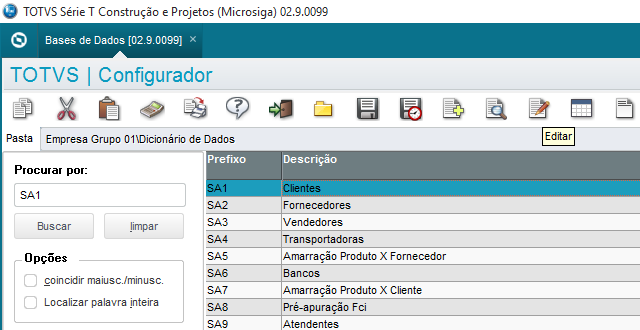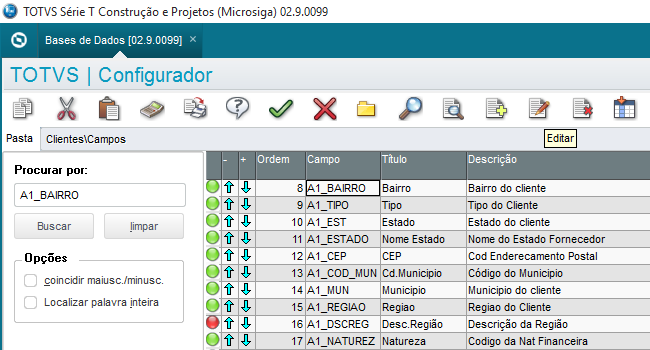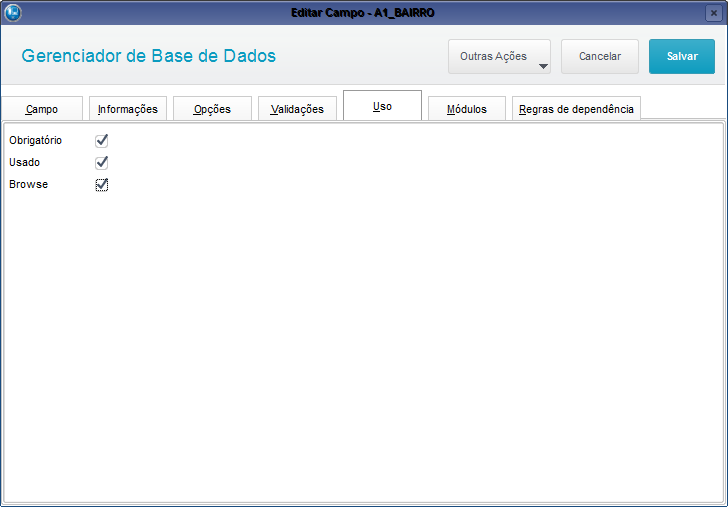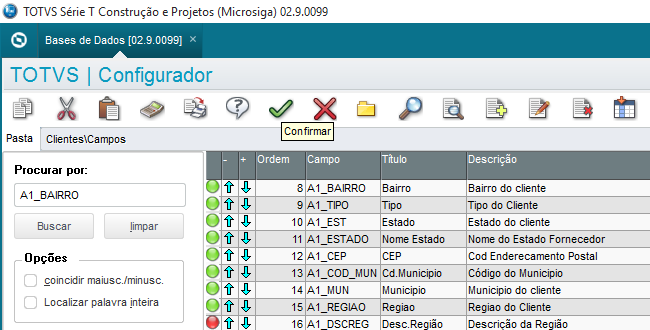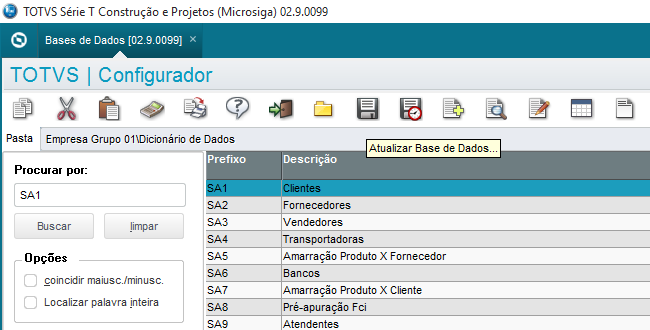Como incluir um campo da mesma tabela no browse da rotina
Produto: | Microsiga Protheus |
Versões: | 11 e 12 |
Passo a passo: | Se você precisa que um campo da própria rotina (mesma tabela) apareça no browse, segue abaixo o procedimento:
Nota: O nome da tabela é formado pela letra S mais os 2 primeiros caracteres do nome do campo. No exemplo (A1_BAIRRO), a tabela é SA1.
- Expanda a tabela, clique em Campos, e localize o campo que deseja alterar - Clique na aba Uso, marque a caixinha Browse - Clique em Salvar (Confirmar), depois em Confirmar - Na tela da listagem de tabelas, clique em Atualizar base de dados - Na tela Atualização do Dicionário de Dados, clique em Avançar Aviso: Este procedimento de "Atualizar base de dados" tem por finalidade confirmar a inclusão do campo na tabela no banco de dados. Este procedimento deve ser feito em modo exclusivo, ou seja, não pode haver nenhum usuário com alguma rotina aberta que utilize a tabela envolvida. |
Observações: |
|